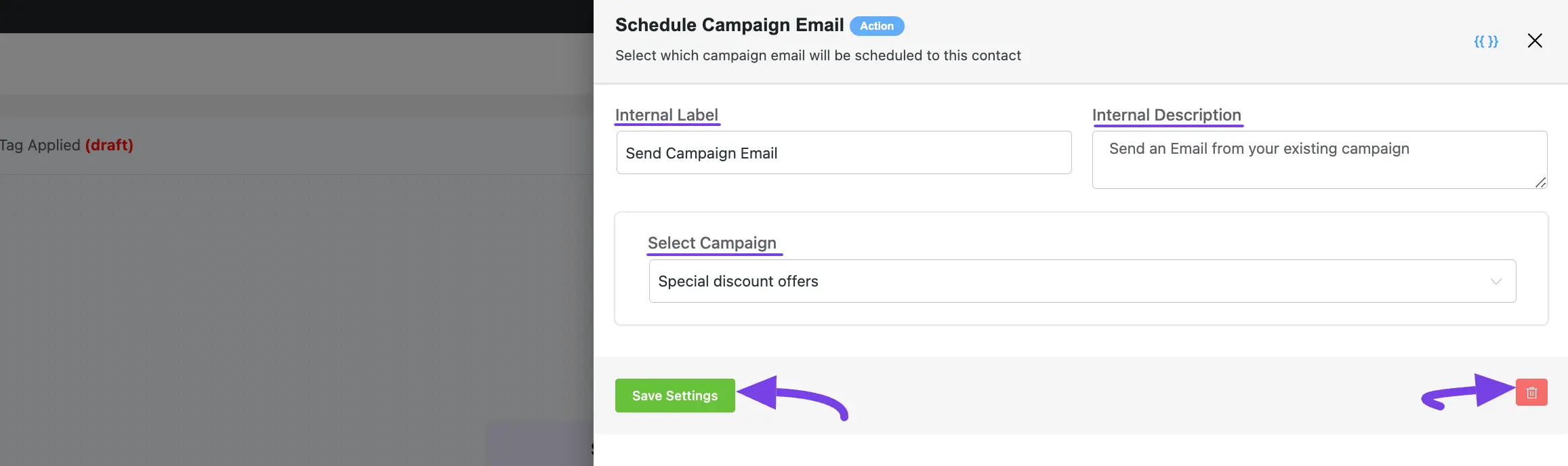FluentCRM מספק מספר פעולות, במיוחד עבור שיווק בדוא”ל, לשליחת דוא”ל אוטומטית למשתמשים. לאחר הפעלת האוטומציה, תוכל להוסיף את ה פעולה/ים כדי לטפל במשימות מתקדמות, שחוזרות על עצמן או שגרתיות. מאמר זה יספק מידע מפורט על כל פעולות האימייל ב FluentCRM Automation.
>זכור, כדי להשתמש בכל פעולות הדוא”ל מלבדל”פעולת שלח דוא”ל מותאם אישית, אתה צריך FluentCRM Pro תוסף הותקן ומופעל באתר וורדפרס שלך.
כל פעולות האימייל #
כדי ללמוד כיצד תוכל להשתמש בכל פעולות הדוא”ל ב FluentCRM שלך, בצע את השלבים עם צילומי מסך למטה –
תחילה, עבור אל הקטע אוטומציה מתוך סרגל ה- FluentCRM Navbar, ופתח את ה רצוי אוטומציה על ידי לחיצה על הכותרת שלו. לחלופין, צור אחד חדש על ידי לחיצה על + אוטומציה חדשה.
>כדי ללמוד את התהליך של יצירת משפך אוטומציה חדש, קרא את זה strong>תיעוד.
לדוגמה, פתחתי את תג הוחל משפך האוטומציה כדי להסביר את כל ה פעולות ב CRM.< /p>

כעת, לחץ על סמל הפלוס, או פשוט רחף מעליו ולחץ על האפשרות הוסף פעולה / יעד כדי לקבל את כל פעולות דוא”ל.

כעת, יופיע דף מוקפץ עם כל חסומי הפעולה של דואר אלקטרוני של FluentCRM לבחירה.

הסבר מפורט על הפעולות שהוזכרו לעיל ניתן להלן –
1. שלח אימייל מותאם אישית #
פעולה זו מאפשרת לך לשלוח מותאם אישית דוא”ל ל למנוי/כתובת דוא”ל מותאמת אישית שלך strong> לאנשי הקשר בתוך משפך האוטומציה. לאחר בחירת פעולה זו, תופיע כרטיסייה בצד ימין עם אפשרויות להגדרת הפעולה שלך.
לאחר שתשלים את ההגדרה, לחץ על הלחצן שמור הגדרות כדי לשמור את כל השינויים שלך.
תוכל גם למחוק הפעולה על ידי לחיצה על אשפה סמל במידת הצורך.
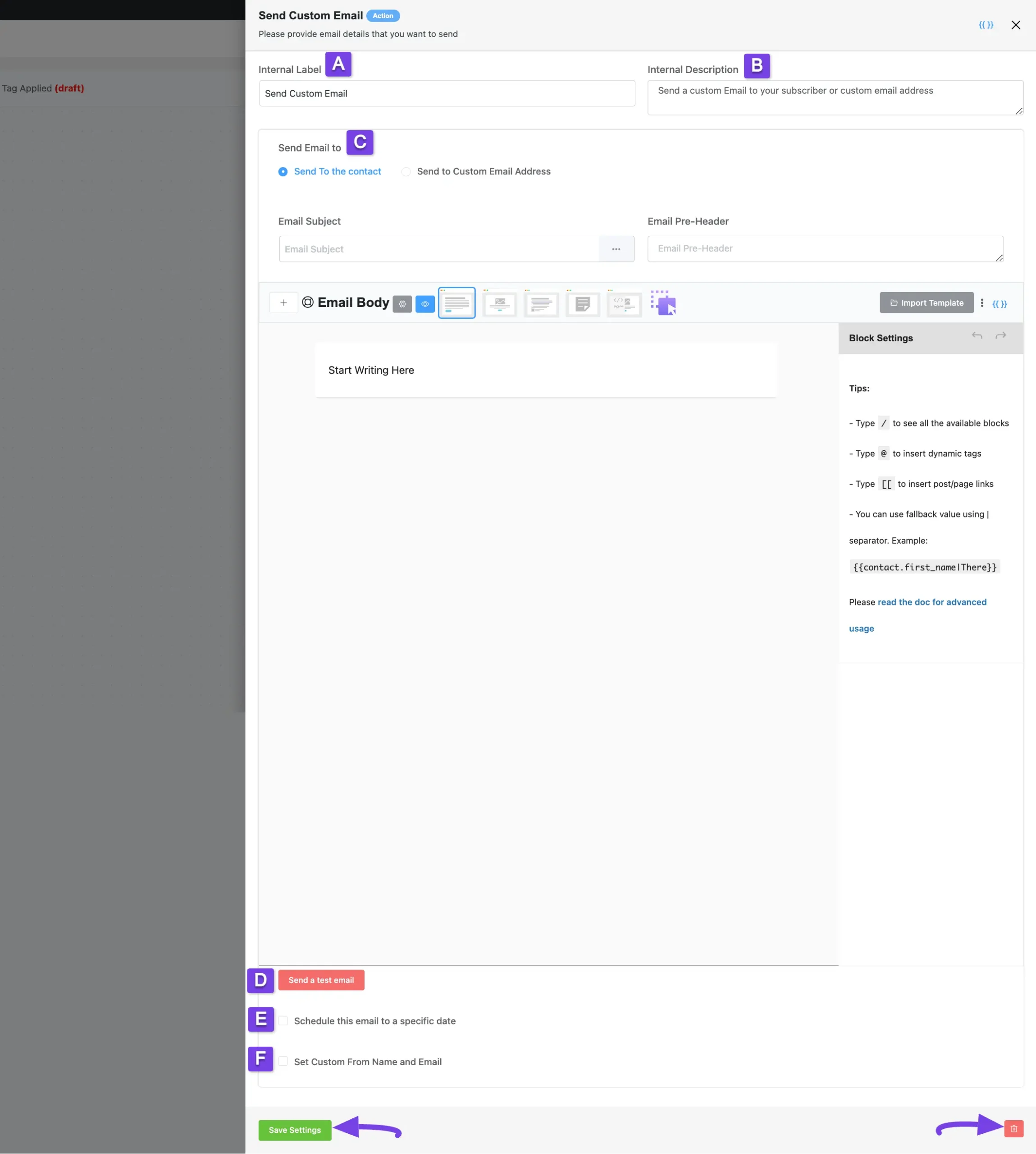
ההגדרות של פעולת שלח אימייל מותאם אישית המוזכרת בצילום המסך למעלה מוסברות בקצרה להלן;
א. תווית פנימית #
כאן, שם עבור הפעולה יתווסף אוטומטית כדי שתוכל למצוא אותה בקלות מאוחר יותר. אתה יכול לשנות אותו כדי להתאים לצרכים שלך.
ב. תיאור פנימי #
תיאור של הפעולה יתווסף אוטומטית גם ככתובית. אתה יכול גם לשנות את זה כדי להתאים לצרכים שלך.
C. שלח אימייל אל #
אפשרות זו מאפשרת לך להתאים אישית את הדוא”ל שברצונך לשלוח ומספקת גם אפשרויות שני נמענים לבחירה למי ברצונך לשלוח את הדוא”ל. אלה הם:
- >
- שלח לאיש קשר
- שלח לכתובת דוא”ל מותאמת אישית
א. שלח ליצירת קשר #
בחר באפשרות זו כדי לשלוח הודעות דוא”ל לאנשי קשר CRM בתוך האוטומציה.
- >
- נושא דוא”ל: נושא הדוא”ל מוצג כנושא או כנושא בלקוחות הדוא”ל של הנמען.
- כותרת מוקדמת של דוא”ל: נושא קצר נוסף מוצג כשורת נושא קטנה לצד הנושא הראשי.
- גוף האימייל: כאן תכתוב את כל גוף האימייל. למידע נוסף, קרא את כתוב אימייל ב-FluentCRM וייבוא תבניות דוא”ל לתיעוד FluentCRM .

ב. שלח לכתובת אימייל מותאמת אישית #
בחר באפשרות זו כדי לשלוח הודעות דוא”ל לכל כתובת דוא”ל מותאמת אישית בתוך האוטומציה.
- >
- שלח לכתובת דוא”ל (אם מותאמת אישית): כאן, הזן את כתובת הדוא”ל הרצויה אליה ברצונך לשלוח את האימייל הזה.
>כדי ללמוד את השימוש באפשרויות ההגדרה האחרות המוזכרות בצילום המסך למטה, קרא את זה מדור.

ד. שלח אימייל לבדיקה #
אנו תמיד ממליצים להשתמש באפשרות זו כדי לבדוק את הדוא”ל שלך לפני שליחתו לנמענים אמיתיים כדי לוודא שהוא פועל כראוי.
כדי לשלוח דוא”ל לבדיקה, לחץ על הלחצן שלח דוא”ל לבדיקה, הזן את כתובת הדוא”ל שבה ברצונך לקבל את דוא”ל הבדיקה ולחץ על הלחצן שלח  ;לחצן.
לאחר שליחת הדוא”ל בהצלחה, תראה הודעת הצלחה בפינה הימנית למטה.

ה. תזמן דוא”ל זה לתאריך ספציפי #
סימון אפשרות זו מאפשרת לך להגדיר פרטי תאריך ושעה לשלח את הדוא”ל שלך באמצעות ה- תזמון תאריך ושעה שדה.
כמו כן, סמן את האפשרות “דלג על שליחת דוא”ל אם התאריך אינו מאוחר” אם אינך רוצה לשלוח את האימייל לאחר חלוף התאריך המתוכנן.

F. שלח מותאם אישית מהשם והאימייל #
סימון אפשרות זו מאפשרת לך להתאים אישית את שם הטופס והדוא”ל שלך.
- >
- מאת שם & דוא”ל: כאן, אתה יכול לציין את שם השולח והדוא”ל בשדות מאת שם ו-מדוא”ל בהתאמה. בנוסף, תוכל להוסיף נתונים דינמיים שונים ב מאת שם על ידי הוספת SmartCodes כדי להפוך את האימייל למותאם אישית יותר.
- השב לשם & דוא”ל: עם אפשרות זו, אתה יכול לציין את שם המקבל ואת הדואר האלקטרוני עבור המשתמשים כדי להשיב להודעה, להבטיח שתקבל את התגובות שלהם. גם כאן, אתה יכול להשתמש ב-SmartCodes בשדה השב לשם . אם תשאיר שדה זה ריק, תשובת המשתמש תישלח לדוא”ל ברירת המחדל שהגדרת עבור האתר שלך.
2. הגדר רצף אימיילים #
פעולה זו מאפשרת לך לבחור באיזה רצף איש הקשר יתווסף בתוך האוטומציה.
לאחר בחירת פעולה זו, תופיע כרטיסייה בצד ימין עם אפשרויות להגדרה להגביר את הפעולה שלך.
הגדרות של הפעולה הגדרת רצף אימיילים: #
- >
- תווית מרווחים: כאן, שם עבור הפעולה יתווסף אוטומטית כדי שתוכל למצוא אותה בקלות מאוחר יותר. אתה יכול לשנות את זה כדי להתאים לצרכים שלך.
- תיאור פנימי: תיאור של הפעולה יתווסף אוטומטית גם ככתובית. אתה יכול גם לשנות את זה כדי להתאים לצרכים שלך.
- בחר רצף דוא”ל: בחר רצף דוא”ל מהרשימה הנפתחת באמצעות חץ התפריט הנפתח. אם אין לך שום רצף אימייל ב FluentCRM שלך, קרא את היעד של תיעוד כדי ליצור אחד.
- הקצה מחדש רצף הודעות דוא”ל?: סמן אפשרות זו אם ברצונך להפעיל מחדש את רצף הודעות האימייל עבור אנשי קשר שכבר קיימים ברצף הדוא”ל.
לאחר שתסיים, לחץ על הלחצן שמור הגדרות כדי לשמור את כל השינויים שלך.
תוכל גם מחק הפעולה על ידי לחיצה ה אשפה סמל במידת הצורך.
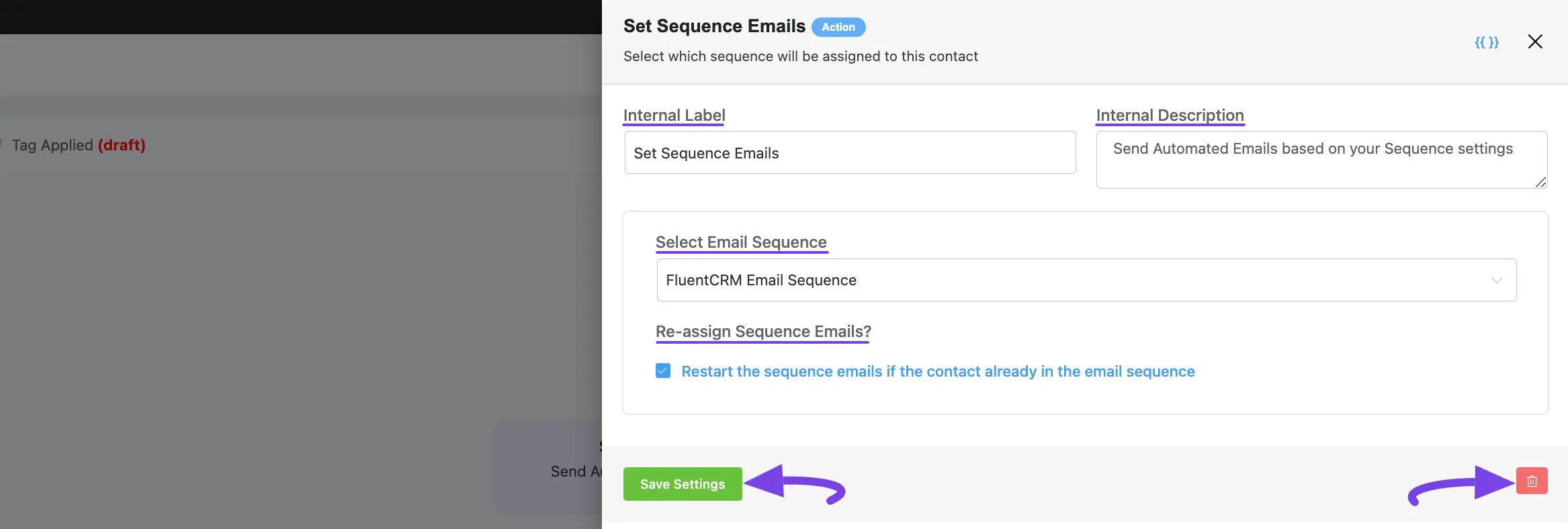
3. בטל אימיילים מרצפים #
פעולה זו מאפשרת לך לבחור מאילו רצפים איש הקשר יוסר במסגרת האוטומציה.
לאחר בחירת פעולה זו, תופיע כרטיסייה בצד ימין עם אפשרויות להגדרה להגביר את הפעולה שלך.
הנה ההגדרות של הפעולה ביטול רצפי אימייל:
- >
- בחר רצף דוא”ל: בחר רצף דוא”ל מהרשימה הנפתחת באמצעות חץ התפריט הנפתח. אם אין לך שום רצף אימייל ב FluentCRM שלך, קרא את היעד של תיעוד כדי ליצור אחד.
>כדי ללמוד את השימוש בשתי אפשרויות ההגדרה הראשונות המוזכרות בצילום המסך למטה, קרא את זה סעיף.
לאחר שתסיים, לחץ על הלחצן שמור הגדרות כדי לשמור את כל השינויים שלך.
תוכל גם מחק הפעולה על ידי לחיצה ה אשפה סמל במידת הצורך.
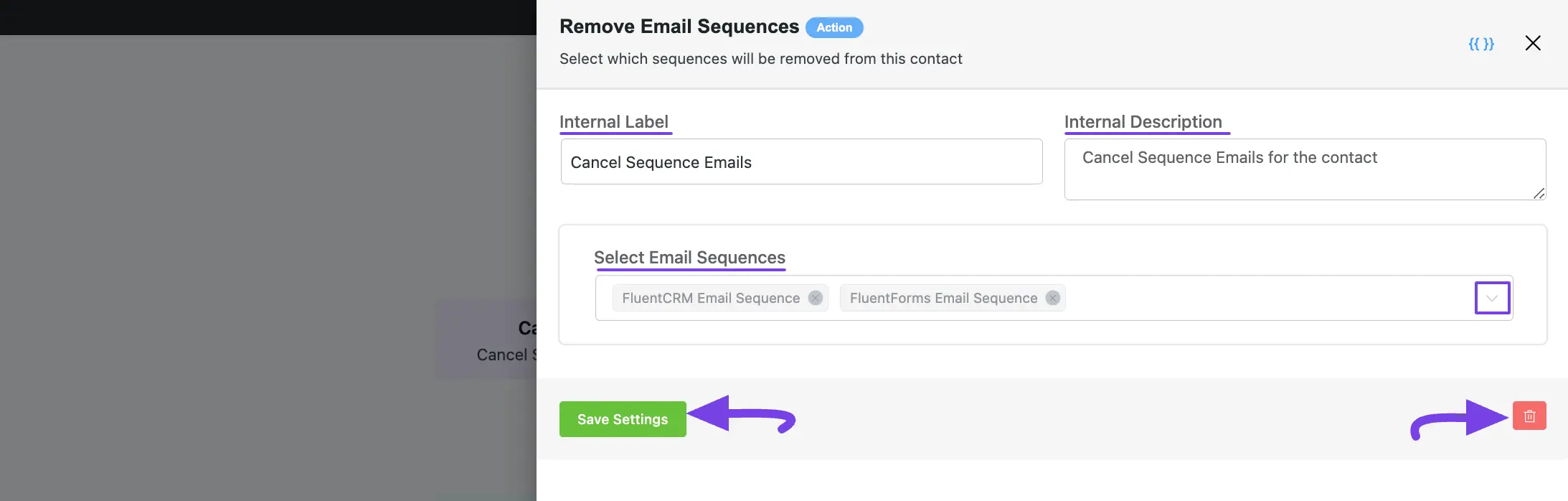
4. שלח דוא”ל של מסע פרסום #
פעולה זו מאפשרת לך לבחור עבור איזה מסע פרסום דוא”ל יתזמן לאיש קשר זה במסגרת האוטומציה.
לאחר בחירת פעולה זו, תופיע כרטיסייה בצד ימין עם אפשרויות להגדרת הפעולה שלך.
הנה ההגדרות של הפעולה שלח דוא”ל של מסע פרסום:
- >
- בחר מסע פרסום: בחר מסע פרסום מהרשימה הנפתחת באמצעות חץ התפריט הנפתח. אם אין לך קיים קמפיין אימייל ב FluentCRM שלך, קרא את זה תיעוד ליצירת אחד.
>כדי ללמוד את השימוש בשתי אפשרויות ההגדרה הראשונות המוזכרות בצילום המסך למטה, קרא את זה סעיף.
לאחר שתסיים, לחץ על הלחצן שמור הגדרות כדי לשמור את כל השינויים שלך.
תוכל גם מחק הפעולה על ידי לחיצה ה אשפה סמל במידת הצורך.